Esta guía te explica, en lista y con detalle, cómo imprimir tu RUT persona natural.
Puedes hacer desde el portal de la DIAN.
Incluye requisitos, enlaces útiles y solución de problemas.
Antes de empezar ✅
- 🆔 Ten a la mano tu número de cédula y la fecha de expedición.
- 📧 Acceso a tu correo o a tu cuenta de Autenticación Digital (gov.co) para ingresar.
- 🌐 Navegador actualizado (Chrome/Edge/Firefox) y ventanas emergentes habilitadas para el sitio de la DIAN.
- 📄 Impresora con papel tamaño carta (8,5” x 11”) y tinta suficiente.
1) Entra al portal oficial de la DIAN 🌐
- Abre el portal: dian.gov.co → botón MUISCA o Servicios en línea.
- Acceso directo a MUISCA: muisca.dian.gov.co.
💡 Consejo: guarda el acceso en favoritos para futuras descargas.
2) Autentícate en el sistema 🔒
Tienes dos opciones seguras:
- Usuario registrado DIAN: elige Tipo de documento → ingresa número y contraseña.
- ¿Olvidaste la clave? Usa “¿Olvidó su contraseña?” en la misma pantalla.
- Autenticación Digital (botón gov.co): inicia con tu cuenta ciudadana.
- Si no la tienes, créala en autenticaciondigital.gov.co en pocos minutos.
3) Ve al módulo del RUT 🧾
- Una vez dentro de MUISCA, busca el menú RUT.
- Elige Consultar/Obtener copia o Imprimir (según el rótulo visible).
- Si el sistema te pide validar datos, confirma y continúa.
4) Verifica que tus datos estén al día 🔎
Antes de generar la copia:
- Revisa nombre, dirección, responsabilidades y actividades económicas (CIIU).
- Si algo cambió (por ejemplo, régimen o actividad), elige Actualización RUT y guarda.
⚠️ Imprimir un RUT desactualizado puede generarte rechazos en trámites.
5) Genera la copia en PDF 📥
- Haz clic en Generar / Descargar / Imprimir (varía por versión).
- El sistema abrirá una ventana emergente con el PDF del RUT.
- Si no ves nada, revisa el bloqueo de pop-ups del navegador y vuelve a intentar.
6) Guarda el archivo con buen nombre 🗂️
- Descarga el PDF y renómbralo, por ejemplo:
RUT_Nombre_Apellido_CC12345678_2025-08-22.pdf - Guarda en una carpeta segura (nube o disco) para reutilizarlo sin repetir el trámite.
7) Configura la impresión correctamente 🖨️
- Tamaño: Carta.
- Orientación: Vertical.
- Escala: 100% (evita “ajustar a página” que recorta códigos).
- Calidad: texto nítido; si tu impresora lo permite, usa “calidad estándar/alta”.
- Doble cara: opcional. Si el RUT sale en varias páginas, verifica que no se corte información.
8) Revisa elementos clave en el RUT ✅
- Código QR o código de verificación legible.
- Fecha y hora de generación visibles.
- Datos de identificación y responsabilidades correctas.
- Si algo no coincide, vuelve al Paso 4 y actualiza antes de reimprimir.
9) ¿Necesitas reimprimir desde el celular? 📱
- Entra a muisca.dian.gov.co desde tu móvil.
- Autentícate (usuario DIAN o gov.co).
- Genera el PDF y envíalo por correo o a tu nube para imprimir en otro equipo.
💡 Si el visor no abre en el teléfono, descarga el PDF y ábrelo con tu app de lector de PDF.
10) Problemas frecuentes y soluciones 🛠️
- No carga el PDF: habilita emergentes del sitio MUISCA, limpia caché, prueba otro navegador.
- Clave olvidada: usa la opción de recuperación en el login DIAN.
- Error de sesión o pantalla en blanco: cierra sesión, borra cookies del sitio y reingresa.
- Datos desactualizados: ingresa a Actualización RUT, guarda cambios y vuelve a Generar PDF.
- Impresión borrosa: revisa tinta, cambia a calidad mejor y confirma escala 100%.
11) Buenas prácticas para tu RUT 💡
- Conserva siempre una copia digital en la nube y otra en tu equipo.
- Evita compartir el PDF por chats públicos; úsalo solo con entidades que lo soliciten.
- Verifica que el archivo no esté protegido contra impresión por configuraciones del visor.
- Si una entidad pide “RUT reciente”, genera uno nuevo el mismo día y verifica la fecha.


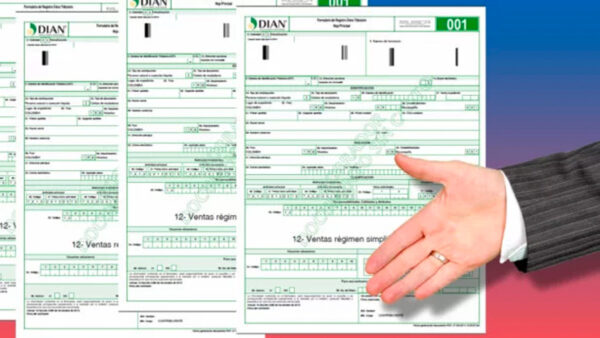
0 Comentarios